Inhoudsopgave
In de afgelopen jaren hebben veel ransomware-varianten veel computers thuis en in bedrijven aangetast, om geld te verdienen voor criminelen. In de afgelopen maanden werden bedrijven, scholen, ziekenhuizen en veel thuisgebruikers het slachtoffer van ransomware-aanvallen en beleefden zij de nachtmerrie van het verlies van hun archieven.
Ransomware is een type malware dat, zodra het een computer infecteert, alle gegevens (Word-documenten, Excel-bestanden, foto's, enz.) die zijn opgeslagen op de lokale en alle aangesloten schijven (externe USB-schijven of/en de netwerkschijven/shares) met sterke encryptie versleutelt. Na de encryptie kan de gebruiker-slachtoffer zijn bestanden niet openen (omdat ze zijn vergrendeld of beschadigd) en wordt hij geïnformeerd door eenscherm waarschuwing dat om de versleuteling te verwijderen, hij het geëiste losgeld moet betalen, anders zullen al zijn gegevens verloren gaan.

Het geëiste losgeld varieert (bv. $300, $500, $1000 of meer) en moet worden betaald in digitale valuta (bv. BitCoins, PaySafe, enz.) door gebruik te maken van de Tor-internetbrowser, zodat het onmogelijk is de criminelen te betrappen.
Hoe Ransomware aanvallen voorkomen?
Volgens veel beveiligingsbedrijven en organisaties is 2016 het jaar van de Ransomware. Ransomware virussen kunnen alle beveiligingstools (Antivirus, Firewall, etc.) omzeilen omdat ze door hun "makers" steeds worden bijgewerkt met nieuwe versies, om zo ondetecteerbaar te zijn. Dus, in een paar woorden, als je wilt voorkomen dat ransomware je werk vernietigt moet je:
1. Wees voorbereid door een back-up te maken van uw bestanden op externe opslagmedia en houd uw back-ups offline, om het gegevensverlies te beperken (zie deel 1 voor instructies).
2. Wees voorzichtig met de e-mails en de bijlagen die u ontvangt. Denk na voordat u een HTML-link bezoekt of via e-mail ontvangen bijlagen opent en schakel nooit macro's in via e-mail ontvangen documenten in, tenzij u vooraf bij de afzender van de e-mail hebt gecontroleerd of het document legitiem is (zie deel 2 voor instructies).
3. Wees beschermd door uw beveiligingssoftware altijd bij te werken, door een anti-ransomware tool te installeren en door duidelijke toegangsregels voor uw computer en uw bestanden op te stellen (zie deel 3 voor instructies).
Deze Ransomware beschermingsgids bevat gedetailleerde instructies over hoe u uw computer en uw bestanden kunt beschermen tegen ransomware en malware-infecties.
Hoe te beschermen tegen malware-aanvallen (Ransomware Protection Guide).
Deel 1. Wees voorbereid.
Stap 1. Back-up, back-up en back-up.
De belangrijkste en veiligste methode om de gegevensramp op uw computer (of uw netwerk) door elk type schade (hardware of software) te beperken, is om regelmatig back-ups van uw bestanden te maken op een ander medium (bijv. op een externe USB-schijf, cloudopslag, enz.) en dat medium OFFLINE te houden (NIET aangesloten op de computer).
- Gerelateerde artikelen :
1. Hoe een back-up maken van uw persoonlijke bestanden met SyncBackFree
2. Hoe maak je een back-up van je persoonlijke bestanden met Windows Backup.
Stap 2. Schakel Systeembeveiliging in op alle schijven.
De functie Systeembeveiliging (in Windows 10, 8, 7 & Vista OS) biedt u de mogelijkheid om uw systeem te herstellen naar een vorige werkstatus (Systeemherstel) en om uw bestanden te herstellen naar een vorige versie, indien nodig (bijv. als uw systeem niet normaal opstart na een update of na een virusaanval). Om deze taken uit te voeren, maakt de Systeembeveiliging periodiek momentopnames van uw huidigesysteemtoestand en bestanden, die "Shadow Copies" * heten.
Opmerking: De laatste versies van ransomware virussen verwijderen de Shadow Copies van uw systeem en schakelen de System Protection op uw schijven uit. Maar, als u geluk heeft en de ransomware infectie direct opmerkt, (voordat Shadow Copies worden verwijderd) dan kunt u uw bestanden herstellen naar eerdere versies.
1. Om de systeembeveiliging in te schakelen voor alle stations op uw computer:
1. Druk op " Windows ”  + " R " toetsen om de Ren dialoogvenster.
+ " R " toetsen om de Ren dialoogvenster.
2. Type sysdm.cpl en druk op Ga naar .
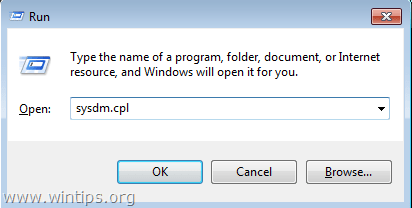
2. Op Bescherming van het systeem tabblad, controleer of de beveiliging op uw hoofdschijf Aan staat.
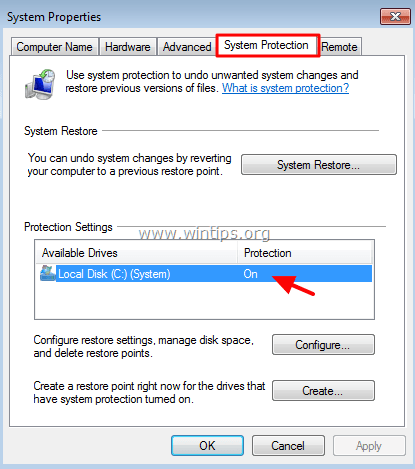
4. Als de beveiliging is uitgeschakeld of als u de beveiligingsinstellingen wilt bekijken of de systeembeveiliging voor de overige stations wilt inschakelen:
a. Kies de schijf die u wilt beveiligen en klik op Configureer .
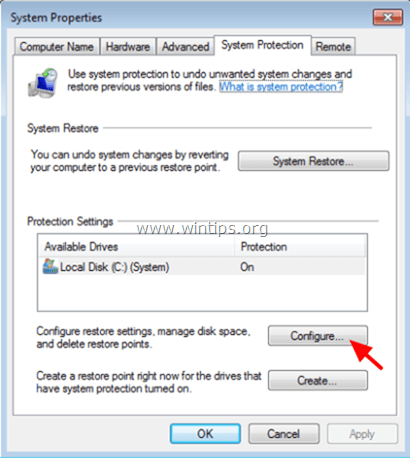
b. Zet de schuifregelaar Max. gebruik op 15-20% (minstens) en klik op OK .
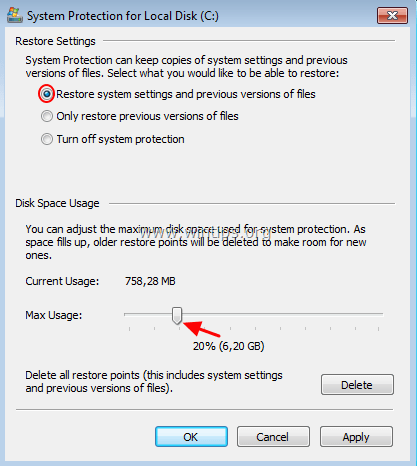
Deel 2. Wees voorzichtig met e-mails en bijlagen!
De meest voorkomende manier waarop Ransomware-virussen binnenkomen is via een e-mail met een schadelijke bijlage of een kwaadaardige HTML-link. Dit soort e-mails laat mensen denken dat de e-mail afkomstig is van een vertrouwde afzender en moedigt de gebruiker aan de bijlage of de HTML-link te openen om de belangrijke informatie te ontdekken. Denk dus na voordat u een e-mail opent en meerspecifiek:
1. Wees VERSTANDIG wanneer u een e-mail ontvangt met een document als bijlage* dat een factuur, een offerte, een bankbericht of een rekening zou moeten zijn, enz. die u niet verwacht.
Als de schadelijke bijlage bijvoorbeeld " Factuur_231244 .doc" dan is het waarschijnlijk nep en bevat het een virus.
2. Zet GEEN MACROS AAN in een document (Word of Excel) dat u via e-mail of internet ontvangt en dat u vraagt of adviseert* om macro's in te schakelen om de inhoud ervan goed te kunnen bekijken. Als u macro's inschakelt, zult u een code uitvoeren om uw bestanden te versleutelen.
Als u bijvoorbeeld het volgende bericht ontvangt bij het openen van een per e-mail ontvangen document: " Macro's inschakelen als de gegevens onjuist zijn ", schakel Macro's niet in en verwijder de e-mail onmiddellijk.
3. OPEN NOOIT bijlagen van ongevraagde e-mails met lastige tekstberichten* die u vragen de bijgevoegde bijlage te openen om de belangrijke details te zien die het document bevat. Cybercriminelen sturen vaak valse e-mailberichten die er legitiem uitzien als meldingen van de bank, het belastingsysteem, een online winkel, enz.
Bijvoorbeeld: In de e-mailtekst staat: " Geachte heer, Zie de bijgevoegde factuur (MS Word-document) en maak de betaling over volgens de onderaan de factuur vermelde voorwaarden. ".
4. BEZOEK GEEN HTML-LINKS uit ongevraagde e-mails (of pop-upberichten) die u verleiden tot het bekijken of downloaden van materiaal van het web.
5. OPEN GEEN e-mails van onbekende (of bekende) afzenders, met verdachte bijlagen (.doc, .zip, .exe, enz.) of verdachte HTML-links.
6. Open ten slotte voorzichtig e-mails van mensen die u niet kent en alleen als ze legitiem lijken.
Aanvullende praktijken om Ransomware- en malware-infecties te voorkomen.
1. BEZOEK GEEN schadelijke websites, zoals sites die u automatisch doorverwijzen naar andere sites of voortdurend pop-upvensters openen.
2. Installeer of voer geen programma's uit die afkomstig zijn van onbekende bronnen. Bijvoorbeeld: installeer geen programma's die uw computer zouden moeten opschonen of optimaliseren, of plugins voor webbrowsers die nodig zouden zijn om de inhoud van een website goed te kunnen bekijken.
3. OPEN GEEN e-mail met de titel " Uw bankrekening is bevroren. Actie vereist ", omdat het duidelijk een poging is om je bankgegevens te stelen. (Banken sturen of vragen zulke informatie niet per e-mail!).
4. Vul GEEN ONLINE FORMULIEREN in met uw persoonlijke gegevens, totdat u gecontroleerd heeft of de website legaal is, met uitleg over het gebruik van de ontvangen informatie, de contactgegevens van de verzamelaar van de informatie, het juiste ontwerp en de officiële logo's van de maker van de website en zijn doeleinden.
5. DEEL NOOIT PERSOONLIJK MATERIAAL (bijv. foto's, documenten, enz.) of informatie (zoals uw volledige naam, geboortedatum, telefoonnummer, adres, creditcardnummer) met onbekende mensen of onbekende sites.
Deel 3. Wees beschermd.
Stap 1. Installeer een Anti-Ransomware Programma.
Installeer een van de volgende Anti-Ransomware programma's om ransomware aanvallen te voorkomen:
- Malwarebytes Anti-Ransomware (Gratis): Malwarebytes Anti-Ransomware Beta is een programma dat uw computer beschermt tegen bestandsversleutelende ransomwareprogramma's.Bitdefender Anti-Ransomware (Gratis): onderzoekers van Bitdefender anti-malware hebben een nieuwe vaccintool uitgebracht die bescherming kan bieden tegen bekende en mogelijk toekomstige versies van de crypto-ransomwarefamilies CTB-Locker, Locky en TeslaCrypt door gebruik te maken van gebreken in hun verspreidingsmethoden.Emsisoft Anti-Malware (~20€): Emsisoft Anti-Malware wordt gevoed door een dual engine malware scanner voor twee keer de malware reinigingskracht, zonder dat er extra middelen nodig zijn. Bovendien kan Emsisoft Anti-Malware zelfs potentieel ongewenste programma's (PUPs) verwijderen die uw computer overbelasten met resource verkwistende bloat.Kasperksy FREE ANTI-RANSOMWARE TOOL FOR BUSINESS is een gratis aanvullende tool voor kleine en middelgrote bedrijven, gebaseerd op twee kernpuntentechnologieën: Kaspersky Security Network en System Watcher, die gedragspatronen van ransomware identificeren en op Windows gebaseerde eindpunten beschermen. De software is compatibel met de beschermingsoplossingen van derden die op pc's zijn geïnstalleerd en kan dienen als second opinion software voor de meest geavanceerde bescherming tegen cryptomalware.
Stap 2. Stel het beleid voor softwarebeperkingen in.
Ransomware-virussen gebruiken specifieke paden op uw computer om kwaadaardige uitvoerbare bestanden uit te voeren en uw systeem te infecteren. Een zeer goede voorzorgsmaatregel om dit te voorkomen, is te voorkomen dat uitvoerbare bestanden (.exe-toepassingen) worden uitgevoerd vanaf de volgende locaties: %LocalAppData%, %AppData%, %Temp%, C:\Windows.
1. %LocalAppData%
- Windows 10, 8, 7/Vista: C:\UsersAppAppData. Windows XP: C:½Documenten en instellingenâ
2. %AppData%
- Windows 10, 8, 7/Vista: C:\UsersAppData... Windows XP: C:¿Documenten en Instellingen.
3. %Temp%
- Windows 10, 8, 7/Vista: C:\UsersAppData\Local_Temp. Windows XP: C:½Documenten en Instellingen.
4. C:\Windows
Om uitvoerbare bestanden te blokkeren (op de bovenstaande locaties), moet u er eerst voor zorgen dat uw computer vrij is van virussen/malware en vervolgens:
- Pas het beleid voor softwarebeperkingen automatisch toe met het hulpprogramma CryptoPrevent* (Windows alle edities).
OR
- Pas het beleid voor softwarebeperkingen handmatig toe (Windows 7 Pro, Ultimate of Server 2008 Editions).
CryptoPrevent tool van Foolish.IT, is een Anti-Virus/Security Software Supplement, oorspronkelijk ontworpen om infectie te voorkomen van de CryptoLocker dreiging die eind 2013 opdook. Sinds die tijd is CryptoPrevent uitgegroeid tot een robuuste oplossing, die bescherming biedt tegen een breed scala aan ransomware en andere malware.
Stap 3. Duidelijk beleid instellen op uw computer of netwerk
1. Maak een tweede account aan op uw computer met beperkte rechten (Standaardaccount), vooral als dezelfde computer door meer dan één persoon wordt gebruikt (bijv. uw kind/kinderen).
2. Specificeer unieke en sterke aanmeldingsgegevens (Gebruikersnaam en Wachtwoord) voor elke gebruiker die toegang heeft tot uw computer of uw netwerk.
3. Beveilig de gedeelde mappen op uw computer of netwerk door alleen de noodzakelijke rechten (lezen/schrijven/wijzigen/verwijderen) te geven aan elke gebruiker die toegang heeft en geef gebruikers niet meer macht over de gedeelde mappen dan ze nodig hebben.
Extra stappen om uw computer te beschermen tegen Ransomware, Malware, enz.
1. WHITELISTING VAN TOEPASSINGEN: De Application Whitelisting is een praktijk die alleen toegang verleent aan specifieke programma's om uit te voeren en de toegang weigert aan onbekende programma's. Door deze Application Whitelisting te gebruiken specificeert de gebruiker een lijst van toepassingen die mogen worden uitgevoerd (whitelist) en verbiedt de uitvoering van alle andere toepassingen die niet in de lijst zijn opgenomen. BleepingComputer heeft een interessant artikel gepubliceerd overHoe maak je een beleid voor witte lijsten van toepassingen in Windows?
2. ANTIVIRUS: Installeer een antivirus/beveiligingsprogramma op uw systeem en houd het up-to-date. Scan uw systeem ook regelmatig op virussen of malware-infecties.
- Gerelateerde artikelen:
- Beste gratis antivirusprogramma's voor thuisgebruik.Quick Malware Scan en Verwijderingsgids voor PC's.
3. WINDOWS UPDATE: Houd Windows altijd bijgewerkt met de laatste updates.
Nogmaals: De belangrijkste actie die u moet ondernemen om het risico op verlies van uw bestanden te beperken, is om maak regelmatig een back-up van uw bestanden op andere media en houd die media OFFLINE .
Dat is het! Laat me weten of deze gids je heeft geholpen door je commentaar achter te laten over je ervaring. Like en deel deze gids om anderen te helpen.

Andy Davis
De blog van een systeembeheerder over Windows





